Mainos
Jos sinulla on Windows-tietokoneessa levyasema, jonka kapasiteetti on 100 Gt, koko tilaa ei ole käytettävissäsi. Itse asiassa, jos sinun pitäisi kurkistaa kulissien takana, sinut yllättäisi kuinka paljon tilaa vie satunnaiset välimuistitiedostot.
Mikä on välimuisti? Se ei ole niin tekninen kuin miltä se kuulostaa. Tietokoneiden yhteydessä välimuisti on ei-pysyvä tiedosto (tai tiedostot), jota voidaan tarvita tulevaisuudessa uudelleen, ja sitä pidetään sen vuoksi piilossa, kunnes siihen aikaan tulee. Yksinkertainen, eikö totta?
Välimuistitiedostot ovat tärkeitä, koska ne parantaa järjestelmän suorituskykyä, mutta haittapuoli on, että ne vievät arvokasta tilaa - ja se voi olla ongelma, jos sinulla on rajoitetun kapasiteetin SSD. Hyvä uutinen on, että välimuistitiedostot voidaan useimmiten poistaa turvallisesti tyhjennä levytilaa 6 tapaa vapauttaa tilaa Windows-tietokoneellasiSekavuus voi merkittävästi heikentää tuottavuutta. Ajan myötä tiedostot katoavat, ohjelmat menevät käyttämättä ja yhtäkkiä tilava kiintolevy on täynnä turhia asioita ja sinun on puhdistettava se ... Lue lisää
.1. Windows 10 -päivitysvälimuisti
Tietojen avuksi Windows pitää välimuistin kaikista Windows Updates-tiedostoista, jotka voivat olla hyödyllisiä, kun joudut asentamaan päivitys uudelleen. Ärsyttävää on, että Windows-päivitykset voivat viedä a erä avaruuden.
Pahin rikoksentekijä on äskettäinen marraskuun päivitys että Microsoft työnsi. Itse päivitys on hieno, mutta se käyttää jopa 24 Gt välimuistitilaa eikä tyhjenny automaattisesti päivityksen asentamisen jälkeen. Kuvittele, mitä voisit tehdä kaiken tämän ylimääräisen tilan kanssa!
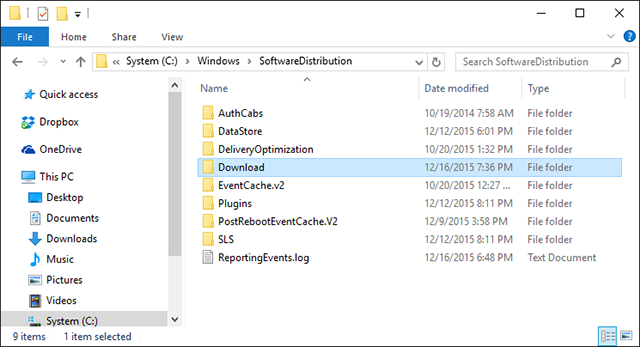
Windows Update -välimuistin tyhjentäminen: Ennen kuin voimme poistaa nämä tiedostot, meidän on poistettava Windows Update käytöstä, jotta voimme varmistaa, ettei päivityksiä ladata tällä hetkellä. Voit tehdä tämän avaamalla Aloitusvalikko, käynnistä Komentokehote sovellus ja kirjoita:
net stop stop wuauserv
Avaa seuraavaksi File Explorer ja siirry kohtaan C: \ Windows \ SoftwareDistribution \ Download. Lataa-kansion sisällä voit poistaa kaiken turvallisesti. Sen jälkeen sinun pitäisi ottaa Windows Update käyttöön uudelleen kirjoittamalla seuraava komentokehotteeseen:
net start wuauserv
2. Windows Store -välimuisti
Yksi suurimmat muutokset Windows-käyttökokemuksessa 10 pakottavia syitä päivittää Windows 10: äänWindows 10 on tulossa 29. heinäkuuta. Kannattaako päivitys ilmaiseksi? Jos odotat Cortanaa, uusinta peliä tai parempaa tukea hybridilaitteille - kyllä, ehdottomasti! Ja... Lue lisää oli Windows Storen esittely ja Microsoftin muutos muuttaa kaikki heidän ohjelmistonsa sovelluksiksi. Monille käyttäjille tämä muutto oli sanoen vähäpätöinen.
Valitettavasti tästä on paljon pidämästä, mukaan lukien vääriä sovelluksia Windows Storessa Älä mene lankaan! 5 vinkkiä väärennettyjen sovellusten välttämiseksi Windows-kaupassaWindows Store on pilaantunut turhasta roskapostista ja huijauksista. Microsoft puhdisti äskettäin monia vääriä sovelluksia, mutta myymälä sisältää edelleen kyseenalaisia sovelluksia. Me osoitamme sinulle, miten ei saada huijauksia. Lue lisää , minkä vuoksi monet ovat kääntyneet sovellusten lataaminen sivuille sen sijaan Windows Kuinka ladata sovelluksia Windows 8- ja 10 -käyttöjärjestelmissäWindows Store ei ole ainoa paikka, josta voit hankkia yleisiä sovelluksia. Osoitamme kuinka asentaa sovelluksia ulkoisista lähteistä PowerShell- tai Asetukset-valikon avulla. Lue lisää .
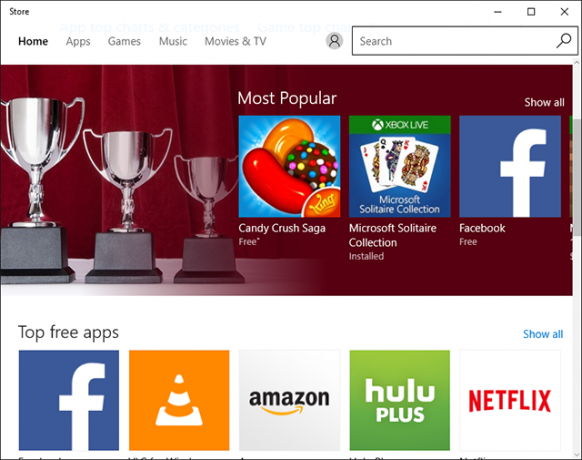
Ja kuten saatat arvata, Windows välimuistiin tallentaa myös Windows Storen kautta tehdyt lataukset. Tämä välimuisti ei vain vie tilaa, mutta se voi aiheuttaa ongelmia, kun lataus keskeytetään tai keskeytetään väärin. Jos näin tapahtuu, välimuistin tyhjentäminen voi ratkaista kaikki ongelmasi.
Kuinka tyhjentää Windows Store -välimuisti: Microsoft tarjoaa WSReset.exe-nimisen apuohjelman, joka tyhjentää välimuistin.
Avaa a Juosta nopea (käyttämällä Windows + R oikotie), kirjoita WSReset.exe tekstikenttään ja napsauta kunnossa. Musta ikkuna aukeaa ja voi tuntua siltä, että mitään ei tapahdu, mutta odota se. Hitaammilla tietokoneilla voi kulua muutama minuutti.
Kun se on valmis, Windows Store käynnistyy. Tämä tarkoittaa, että välimuisti on tyhjennetty ja sinulla on hyvä mennä.
3. Temp-tiedostojen välimuisti
Windowsilla on järjestelmähakemisto 13 Suorita pikanäppäimet jokaisen Windows-käyttäjän pitäisi tietääSuorituskehotetta voidaan käyttää välittömästi Windowsin eri osien käyttämiseen. Tässä on yleisimmät pikakuvakkeet, jotka sinun pitäisi tietää. Lue lisää joka on tarkoitettu väliaikaisten tiedostojen pitämiseen. Väliaikaiset tiedostot luodaan yleensä välittäjinä toisen tiedoston luomisen tai muokkaamisen aikana, mutta ne voivat myös pitää tilapäisiä tietoja, joita vain ohjelma tarvitsee vähän aikaa.
Valitettavasti kaikki ohjelmat ja prosessit eivät pysty puhdistamaan itseään, mikä tarkoittaa että väliaikaisten tiedostojen järjestelmähakemisto päätyy täyteen joukkoon tarpeettomia roskaa.
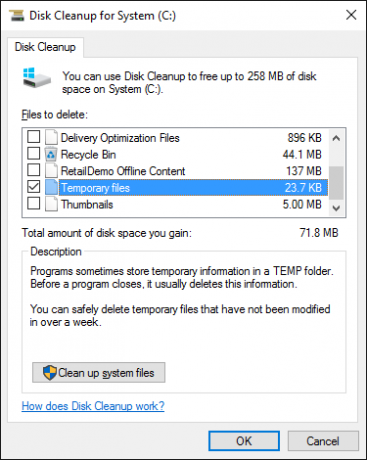
Yleensä on turvallista poistaa väliaikaisia tiedostoja, joita ei ole käytetty yli viikossa. Onneksi Windowsin tarjoama sisäänrakennettu työkalu pystyy käsittelemään sitä puolestasi.
Temp Files -välimuistin tyhjentäminen: Avaa Aloitusvalikko, etsi Levyn puhdistus ja käynnistä se. Valitse pyydettäessä asema, jossa Windows on päällä (yleensä C: asema). Odota, kun se analysoi tiedostojärjestelmää.
Alla Levyn puhdistus -välilehti, poista kaikkien ruutujen valinta, paitsi merkitty Väliaikaiset tiedostot, napsauta sitten kunnossa.
4. Pikkukuvien välimuisti
Windowsissa on asetus, joka sallii tiedostojen pikkukuvien esikatselun. Esimerkiksi, kun se on käytössä, MP4-videotiedosto näytetään kehyksellä videosta, kun taas PNG-kuvatiedosto on esikatselu kuvan näytöstä.
Pikkukuvat ovat suuria käytettävyyden kannalta, mutta mistä luulet näiden pikkukuvien tulevan? Windowsin on luotava ne pyynnöstä. Kun selaat kansioita File Explorer -sovelluksella, Windowsin on luotava siihen pikkukuva joka kerta, kun kohtaat tiedoston ensimmäistä kertaa.
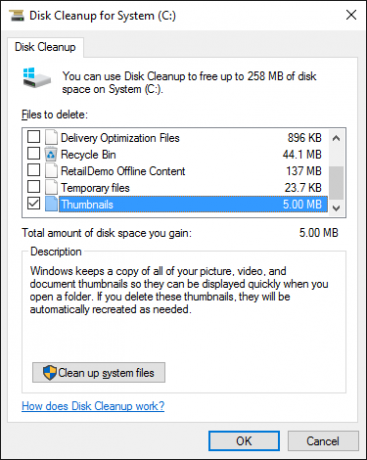
Ei vain tämä hidastaa päivittäistä Windows-suorituskykyäsi Nopeuta ja muokkaa Windows Exploreria [Windows 7]Windowsin Resurssienhallinta (Windowsin prosessi, joka hallitsee kaikkea työpöydältä Windows Vistaan) kansioiden selaamisessa) on ollut huono maine siitä, että se on huono, hidas ja väitetysti hyödytön tiedostoselaattori ... Lue lisää , mutta kaikki nämä juuri luodut pikkukuvat on tallennettava jonnekin - Windowsin pikkukuvien välimuistiin. On hyvä idea tyhjentää tämä välimuisti muutaman kuukauden välein, koska se voi paistua nopeasti.
Kuinka tyhjentää pikkukuvan välimuisti: Pään kohti Aloitusvalikko, etsi Levyn puhdistus ja avaa se. Valitse pyydettäessä järjestelmäasema (yleensä C: asema) ja odota, kun se analysoi tiedostojärjestelmän.
Alla Levyn puhdistus -välilehti, poista kaikkien ruutujen valinta, paitsi merkitty pikkukuvat, napsauta sitten OK.
5. Järjestelmän palauttamisen välimuisti
Järjestelmän palauttaminen on yksi seuraavista Windowsin hyödyllisimmät ominaisuudet Mitä sinun on tiedettävä Windowsin järjestelmän palautuksestaKuvittele ongelmia, joista voit löytää itsesi, jos järjestelmä epäonnistui! Windowsin järjestelmän palautusominaisuus voisi tallentaa pakaran. Tässä artikkelissa selitetään, kuinka luodaan ja käytetään Windowsin palautuspisteitä. Lue lisää . On helppo ajatella, että et koskaan tarvitse sitä, mutta on hämmästyttävää, kuinka nopeasti ihmiset tulevat kyseiseen asenteeseen järjestelmän toimintahäiriöiden yhteydessä.
Et koskaan halua käyttää järjestelmän palauttamista, mutta toivot tarvittaessa, että se on siellä. Parempi olla turvassa kuin pahoillani, eikö niin? Ja jopa kaikilla uudet vianetsintävaihtoehdot Windows 10: ssä Pitäisikö sinun päivittää, palauttaa, palauttaa tai asentaa Windows uudelleen?Oletko koskaan halunnut nollata Windows 7 menettämättä henkilökohtaisia tietoja? Tehdasasetuksen ja uudelleenasennuksen välillä oli vaikeaa. Windows 8: n jälkeen meillä on kaksi uutta vaihtoehtoa: Päivitä ja Palauta. Kumpi on oikein ... Lue lisää , Järjestelmän palautus on edelleen tärkeä, joten älä unohda sitä.
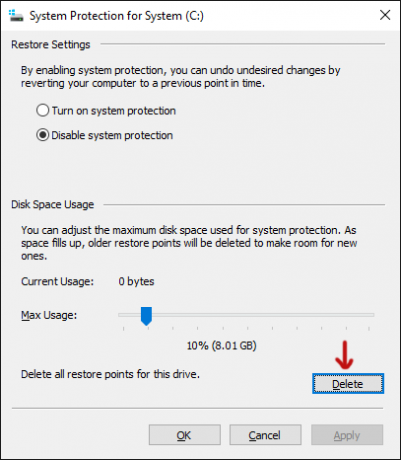
Haittapuoli on, että järjestelmän palautus käyttää paljon tilaa. Vakavasti, a erä avaruuden. Loppujen lopuksi sen on tallennettava välimuisti kaikki asetukset ja muuttujat, joita tarvitaan järjestelmän palauttamiseen.
Voit vapauttaa tämän tilan tyhjentämällä tallennetut palautuspisteet. Voit myös vähentää järjestelmän palauttamiseen varattua tilaa tai poistaa ominaisuuden kokonaan käytöstä, mutta huomaa, että varattu liian vähän tilaa voi aiheuttaa järjestelmän palautuksen toimintahäiriön Järjestelmän palauttaminen ei toimi? 5 Korjaukset Windows 7 ja 10: lleJärjestelmän palautus säästää tietokoneesi katastrofilta. Mutta entä jos sen palautettu järjestelmä epäonnistui? Meillä on korjaus. Lue lisää .
Järjestelmän palauttamisen välimuistin tyhjentäminen: Avaa Aloitusvalikko, etsi järjestelmä ja käynnistä se. Kun se aukeaa, etsi sivupalkista Järjestelmän suojaus linkki ja napsauta sitä.
Alla Järjestelmän suojaus -välilehti, valitse järjestelmäasema ja napsauta Määritä. Napsauta alareunassa Poistaa poistaa kaikki järjestelmällesi tallennetut palautuspisteet. Jos teet niin, muista luoda uusi palautuspiste heti!
6. Web-selaimen välimuisti
Aina kun vierailet verkkosivulla, selaimesi lisää kyseisen sivun - mukaan lukien HTML, CSS, JavaScript ja kuvatiedostot - selaimen välimuistiin. Kun seuraavan kerran käyt samalla sivulla, selaimesi käyttää välimuistitiedostoja sivun lataamiseen nopeammin.
Se on oikeasti enemmän mukana Kaikki mitä sinun on tiedettävä selaimen välimuistista [MakeUseOf Explains]Aina kun sinulla on ongelmia verkkosivuston kanssa, yksi ensimmäisistä tietotekniikkatuesta kuulluista ehdotuksista on "yritä tyhjentää selaimesi välimuisti" yhdessä "ja poistaa evästeet". Joten mikä on ... Lue lisää , mutta se on sen yleinen ydin.
Se on mukavaa, koska välimuisti vähentää käyttämäsi kaistanleveyden määrää parantaa verkkoselailukokemustasi Mitä voit tehdä selaimen nopeuttamiseksi?Jos olet kuin minä ja vietät valtavan osan päivästäsi selaamalla Internetiä, ymmärrät kuinka turhauttavaa on, että sinulla on hidas, paisunut selain, joka näyttää toimivan ... Lue lisää , mutta välimuisti voi joskus aiheuttaa ongelmia.
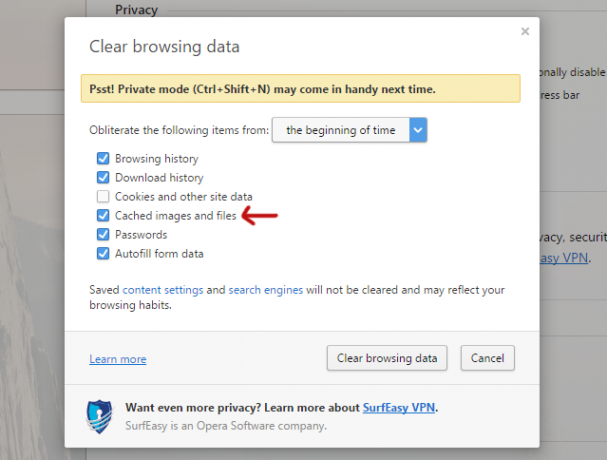
Esimerkiksi, jos verkkosivusto muuttuu, mutta selaimesi lataa edelleen vanhentuneita välimuistitietoja, sivusto ei ehkä toimi suunnitellulla tavalla. Siksi yksi yleinen vianmääritystekniikka on selaimen välimuistin tyhjentäminen - tämä vie sinut takaisin tyhjälle liuskalle. Lisäksi se vapauttaa levytilaa.
Kuinka tyhjentää selaimen välimuisti: Jokaisella selaimella on oma välimuistin tyhjennys, mutta yksikään niistä ei ole liian monimutkainen.
Firefoxissa, avaa vaihtoehdot -valikossa, siirry Pitkälle kehittynyt -osiossa, valitse verkko -välilehti ja napsauta Poista nyt painiketta missä se sanoo Välimuistiin tallennettu Web-sisältö.
Chromessa, avaa asetukset -valikko, vieritä alas ja napsauta Näytä lisäasetukset, alla yksityisyys Klikkaa Poista selaustiedot, Valitse Välimuistissa olevat kuvat ja tiedostot -vaihtoehto, ja muista tyhjentää ”ajan alusta”.
Oopperassa, avaa asetukset -valikossa, siirry Yksityisyys ja turvallisuus kohta, alla yksityisyys Klikkaa Poista selaustiedot, Valitse Välimuistissa olevat kuvat ja tiedostot -vaihtoehto, ja muista tyhjentää ”ajan alusta”.
7. DNS-välimuisti
Kun avaat verkkosivuston, tietokoneesi käytännössä pyytää verkkotietoja toiselta Internetin tietokoneelta - mutta kuinka tietokoneesi tietää ottavansa yhteyttä tuo erityinen tietokone? Se käyttää jotain nimeltään verkkotunnusjärjestelmä Kuinka optimoida DNS nopeampaan Internetiin"Internet on vain sarja putkia", kuten yksi mies totesi viisaasti. Valitettavasti se ei ole niin yksinkertainen. Internetissä on monimutkainen arkkitehtuuri, ja datapakettien on matkustettava ... Lue lisää .
Domain Domain System on tietokoneverkko, joka reitittää Internet-liikennettä niiden välillä. Ajattele sitä kuten postipalvelua: posti siirretään lähettäjältä useisiin postitoimistoihin ennen lopullista saapumista vastaanottajalle, paitsi jos puhumme Internet-tiedoista postin sijaan.

Aina kun Windows oppii tietyn reitin - esim. tietokoneeltasi MakeUseOf-palvelimille - se muistaa kyseisen reitin väliaikaisesti DNS-välimuistissaan. Kun DNS-reitti muuttuu, välimuistissa oleva reitin kopio vanhenee, ja tämä voi aiheuttaa ongelmia (kuten et voi ladata verkkosivustoa).
Kuinka tyhjentää DNS-välimuisti: DNS-välimuistin tyhjentäminen on ehdottoman vaaratonta. Parhaimmillaan se korjaa kaikki reititysongelmat, joita sinulla oli. Pahimmillaan se ei tee mitään. Myös selvitysprosessi on todella yksinkertainen.
Avaa Aloitusvalikko, etsi Komentokehote ja käynnistä se. Kirjoita sitten seuraava:
ipconfig / flushdns
Kuinka vapautat levytilaa?
Lisää järjestelmän perusteellinen puhdistus Poista nämä Windows-tiedostot ja -kansiot levytilan vapauttamiseksiHaluatko tyhjentää Windows-tietokoneesi levytilaa? Katso nämä Windows-tiedostot ja -kansiot, jotka voit turvallisesti poistaa. Lue lisää , suosittelemme käyttöä työkalu kuten CCleaner Paras Windows-puhdistustyökalu saa levyanalysaattorinVoit nyt puhdistaa paska tehokkaammin CCleaner v5: llä. Uusi levyanalysaattori-ominaisuus paljastaa, mitkä tiedostot halaa tilaa. Katso, kuinka se täydentää CCleanerin todistettuja roskapostin poistotyökaluja. Lue lisää , joka on optimoitu skannaamaan koko järjestelmäsi ja vapauttamaan tilaa poistamalla kaikki, joilla ei ole pitkäaikaista negatiivista vaikutusta järjestelmään.
Edes CCleaner ei ole kuitenkaan tarpeeksi terävä tekemään kaikki Listattu yläpuolelle. Jotkut asiat, kuten DNS-välimuistin pyyhkiminen, on tehtävä vain manuaalisesti.
Mitkä muut Windows-välimuistit voidaan tyhjentää turvallisesti pelkäämättä järjestelmän virheitä? Mitä teet, kun tarvitset vapauta levytilaa 6 vinkkiä levytilan vapauttamiseksi Windows 10: ssäJopa teratavu tallennustilaa täytetään nopeasti mediatiedostoilla. Tässä näytämme sinulle kuinka vapauttaa gigatavua levytilaa Windows 10: ssä helposti poistamalla tarpeettomat järjestelmätiedostot. Lue lisää ? Kerro siitä kommentissa!
Kuvahyvitys: Maailmanlaajuinen verkosto lähettäjä teerayut taf Shutterstockin kautta
Joel Leellä on B.S. tietotekniikan alalta ja yli kuuden vuoden ammattikirjoittamisen kokemus. Hän on MakeUseOfin päätoimittaja.